Если вы создаете веб-сайт или приложение, наверняка использовали локальный сервер для разработки (localhost). Это удобно для тестирования кода перед публикацией на реальном сервере.
Если ваш проект использует HTTPS, то вам нужно настроить localhost для работы с HTTPS. В этой статье мы расскажем, как это сделать.
Для этого вы будете использовать инструмент SSL (Secure Sockets Layer), который шифрует данные между клиентом и сервером, обеспечивая безопасное соединение. SSL сертификаты обычно стоят деньги, но для локального сервера вы можете использовать самоподписанный сертификат, который будет работать только для вашего localhost.
Важность HTTPS для localhost
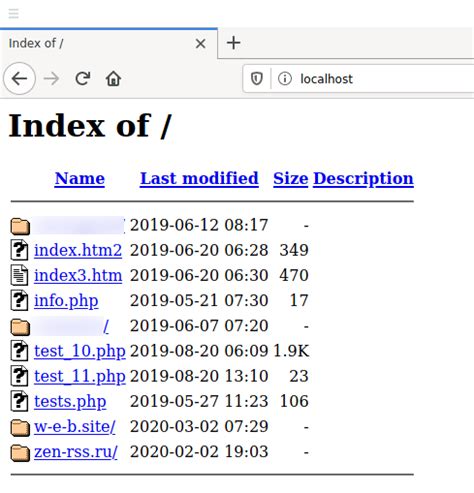
Одним из главных преимуществ HTTPS на локальном сервере является защита конфиденциальности данных. Когда вы отправляете или получаете данные посредством localhost, они пересылаются по сети в открытом виде, что делает их уязвимыми для перехвата и изменения. Использование HTTPS позволяет защитить эти данные путем их шифрования, что делает перехват и чтение таких данных невозможными.
HTTPS обеспечивает аутентификацию сервера, гарантируя, что вы соединены с нужным вам сервером и предотвращая атаки Man-in-the-Middle.
Использование HTTPS на локальном сервере обеспечивает безопасность источников данных, таких как API или база данных, что делает их надежными и защищенными.
Использование HTTPS на localhost важно для безопасности данных. Хотя это может показаться избыточным, это обеспечивает защиту в мире, где интернетовские угрозы становятся все более сложными.
Настройка SSL-сертификата
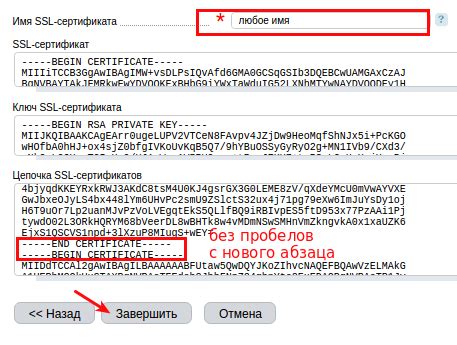
1. Создайте самоподписанный SSL-сертификат.
Вы можете создать самоподписанный SSL-сертификат с помощью утилиты OpenSSL. Это сделать весьма просто - выполните несколько команд в терминале или командной строке.
Пример команды для создания самоподписанного сертификата:
openssl req -nodes -new -x509 -keyout server.key -out server.crt -days 365Здесь server.key - файл для закрытого ключа, а server.crt - сертификат, который будет выдан.
Следуйте инструкциям, чтобы заполнить данные для сертификата. После этого у вас появится SSL-сертификат и закрытый ключ.
2. Настройте сервер для использования SSL-сертификата.
Для использования SSL-сертификата на сервере нужно его сконфигурировать. Конфигурация зависит от используемого сервера.
Вот пример конфигурации для Apache:
ServerName localhost
SSLEngine on
SSLCertificateFile путь_к_вашему_сертификату
SSLCertificateKeyFile путь_к_вашему_закрытому_ключу
Путь_к_вашему_сертификату - это путь к вашему самоподписанному сертификату, а путь_к_вашему_закрытому_ключу - это путь к вашему закрытому ключу.
| Хостинг-провайдеры предоставляют возможность установить SSL-сертификаты для клиентов. |
| Независимые SSL-поставщики, например RapidSSL, GeoTrust и GoDaddy, предлагают разные типы сертификатов с разными ценами и функциями. |
При выборе SSL-сертификата учитывайте требования вашего сервера и пользователей, а также тип, срок действия и цену сертификата.
SSL-сертификат необходим для работы HTTPS и отображения замка в адресной строке браузера, обеспечивая безопасное взаимодействие и доверие пользователей.
Как установить SSL-сертификат
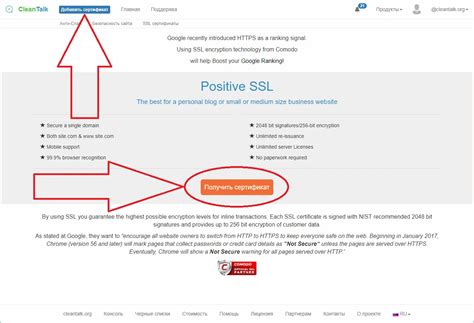
Для установки SSL-сертификата выполните следующие шаги:
- Выберите надежного поставщика сертификатов SSL.
- Определите тип SSL-сертификата, который вам необходим.
- Получите CSR (Certificate Signing Request).
- Закажите SSL-сертификат у выбранного поставщика.
- Получите SSL-сертификат от поставщика. Как только ваш заказ будет обработан, вы получите файл с вашим сертификатом.
- Установите SSL-сертификат на вашем сервере. Процедура установки может зависеть от вашего сервера и используемой операционной системы. Обычно вы должны загрузить ваш сертификат на сервер и настроить веб-сервер для его использования.
- Проверьте правильность установки SSL-сертификата. После установки вы можете проверить свой веб-сайт, введя его адрес в браузере с протоколом HTTPS. Если все настроено правильно, то вы увидите зеленый замочек или замочек с брендированным значком на панели адреса.
Поздравляю! Вы успешно установили SSL-сертификат на вашем сервере. Теперь ваш веб-сайт будет защищен, и пользователи могут быть уверены в безопасности своих данных при взаимодействии с ним.
Настройка локального сервера
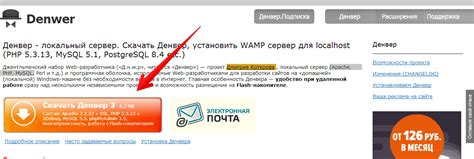
Ниже шаги настройки локального сервера с помощью XAMPP:
- Загрузите и установите XAMPP с официального сайта. XAMPP включает Apache, MySQL и PHP.
- Запустите XAMPP, включите Apache и MySQL в разделе "Серверы".
- Введите "localhost" в адресной строке браузера, чтобы проверить работу сервера.
- Откройте папку "htdocs" в папке установки XAMPP. Здесь хранятся файлы сайта.
- Создайте новую папку с названием вашего проекта в "htdocs".
- Поместите файлы сайта в эту папку.
- Ваши веб-страницы будут доступны по адресу "localhost/имя_папки".
Локальный сервер уже настроен и готов к использованию. Теперь вы можете изменять и тестировать свои веб-страницы локально перед их публикацией в Интернете.
Настройка Apache для HTTPS

1. Установка SSL-сертификата
Для начала работы с HTTPS необходимо получить SSL-сертификат. Можно воспользоваться услугами удостоверяющего центра или установить самоподписанный сертификат.
2. Активация модуля SSL
Для работы с HTTPS необходимо включить модуль SSL в конфигурации Apache. Для этого нужно найти и раскомментировать строку с "LoadModule ssl_module" в файле httpd.conf или ssl.conf.
3. Настройка виртуального хоста
Для работы HTTPS необходимо задать настройки для конкретного виртуального хоста. В файле конфигурации нужно создать блок с портом 443 и указать путь к SSL-сертификатам. Например:
ServerName example.com
DocumentRoot /var/www/html
SSLEngine on
SSLCertificateFile /path/to/certificate.crt
SSLCertificateKeyFile /path/to/private.key
4. Перезапуск Apache
После внесения всех необходимых изменений требуется перезапустить Apache для применения настроек. Это можно сделать, введя команду "sudo service apache2 restart" в терминале.
После успешной настройки Apache для работы с HTTPS, ваш локальный хост будет доступен по протоколу https://localhost.
Как настроить Nginx для HTTPS

Шаг 1: Установите SSL-сертификат
Первый шаг - установка SSL-сертификата для Nginx. SSL-сертификат подтверждает подлинность сайта и обеспечивает безопасное соединение с клиентами. Можно купить SSL-сертификат у доверенного центра или использовать самоподписанный для тестирования.
Шаг 2 - настройка конфигурации Nginx:
server {
listen 443 ssl;
server_name ваш_домен;
ssl_certificate /путь_к_вашему_ssl_сертификату;
ssl_certificate_key /путь_к_ключу_вашего_ssl_сертификата;
}
Замените "ваш_домен" на домен сайта и укажите пути к SSL-сертификату и ключу.
Шаг 3 - перезапустите Nginx.
После внесения изменений в файл конфигурации, необходимо перезапустить службу Nginx, чтобы изменения вступили в силу. Введите следующую команду:
sudo systemctl restart nginx
Теперь ваш Nginx сервер настроен для использования HTTPS. Вы можете проверить его, открыв ваш веб-сайт в браузере и убедившись, что он загружается по протоколу HTTPS с использованием SSL-сертификата.